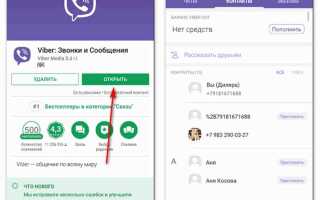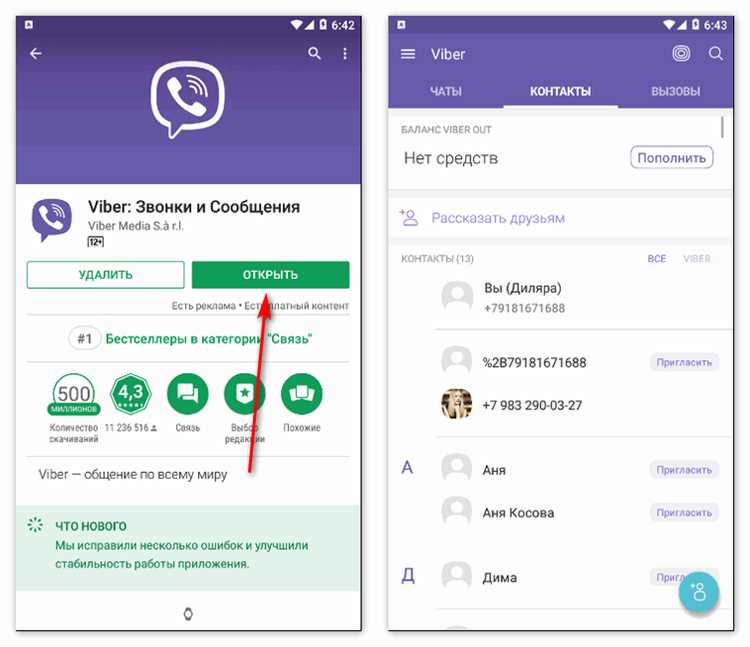
Viber – это популярное приложение для обмена сообщениями и совершения звонков, которое доступно на платформах Android, iOS, Windows и macOS. Программа поддерживает текстовые сообщения, голосовые и видеозвонки, а также обмен мультимедийными файлами. В этой статье рассмотрим, как эффективно пользоваться Viber на мобильных устройствах и ПК, а также как синхронизировать их для удобства использования.
Для начала необходимо установить приложение на телефон. На Android достаточно зайти в Google Play, а на iOS – в App Store. После установки откройте Viber, введите номер телефона и подтвердите его через код, отправленный на ваш номер. После этого приложение автоматически синхронизируется с вашим контактом и предоставит доступ к основным функциям.
Для использования Viber на ПК скачайте программу с официального сайта и установите на свой компьютер. После установки откройте приложение и выполните вход, отсканировав QR-код, который появляется на экране при первом запуске. Для удобства важно, чтобы телефон был подключен к интернету, иначе синхронизация с ПК будет невозможна. После успешного подключения все контакты и переписки на телефоне автоматически появятся на вашем компьютере.
Основные функции Viber на ПК аналогичны мобильной версии: отправка сообщений, звонки, обмен файлами. Однако на ПК удобнее вести переписку с длинными текстами или участвовать в видеозвонках, так как экран и камера компьютера обеспечивают большее удобство. Для совершения видеозвонков достаточно выбрать контакт и нажать на иконку видеозвонка.
Если вы хотите настроить уведомления, откройте настройки в приложении на телефоне или ПК. На телефоне можно выбрать, какие уведомления будут приходить для определенных чатов, а на ПК настроить звуковые сигналы и всплывающие уведомления.
Установка Viber на телефон: пошаговая инструкция
Для начала установки Viber на смартфон, откройте магазин приложений в зависимости от вашей операционной системы:
Android: Перейдите в Google Play. В строке поиска введите «Viber» и выберите соответствующее приложение из списка. Нажмите кнопку «Установить». После завершения загрузки и установки, откройте приложение.
iOS: Откройте App Store и введите «Viber» в строке поиска. Выберите приложение Viber и нажмите «Получить», затем подтвердите загрузку с помощью Face ID, Touch ID или пароля. После установки откройте Viber.
После открытия приложения, выберите язык интерфейса и согласитесь с условиями использования. Далее вам нужно будет ввести номер мобильного телефона для регистрации.
После ввода номера вам поступит код подтверждения через SMS. Введите этот код в соответствующее поле. Если код не пришел, повторите запрос через кнопку «Повторить».
Когда регистрация будет завершена, настройте профиль: добавьте имя, фото и другие необходимые данные. После этого Viber готов к использованию на вашем устройстве.
Как настроить учетную запись Viber на ПК
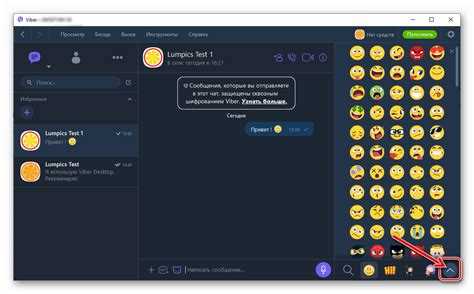
Для того чтобы настроить учетную запись Viber на компьютере, нужно выполнить несколько шагов. Следуйте инструкции ниже, чтобы быстро и без ошибок настроить приложение.
- Скачайте и установите Viber для ПК. Перейдите на официальную страницу Viber и выберите версию для вашей операционной системы (Windows или macOS). Программу можно скачать бесплатно.
- Запустите установочный файл. Следуйте инструкциям на экране для завершения установки.
- После установки откройте программу. На экране появится QR-код, который нужно будет отсканировать с помощью мобильного приложения Viber.
- Откройте Viber на своем смартфоне. Перейдите в раздел «Настройки» и выберите «Сканировать QR-код».
- Наводите камеру смартфона на QR-код на экране компьютера. После сканирования произойдет привязка учетной записи.
- Если вы не зарегистрированы в Viber, следуйте указаниям на экране смартфона для создания нового аккаунта. Введите свой номер телефона и подтвердите его через SMS.
- После успешной привязки вашего номера телефона учетная запись будет настроена на ПК, и вы сможете использовать Viber для отправки сообщений и совершения звонков.
Для корректной работы убедитесь, что ваш ПК подключен к интернету, а смартфон – тоже. Без активного подключения на мобильном устройстве приложение работать не будет.
Отправка сообщений в Viber: текст, голос и мультимедиа
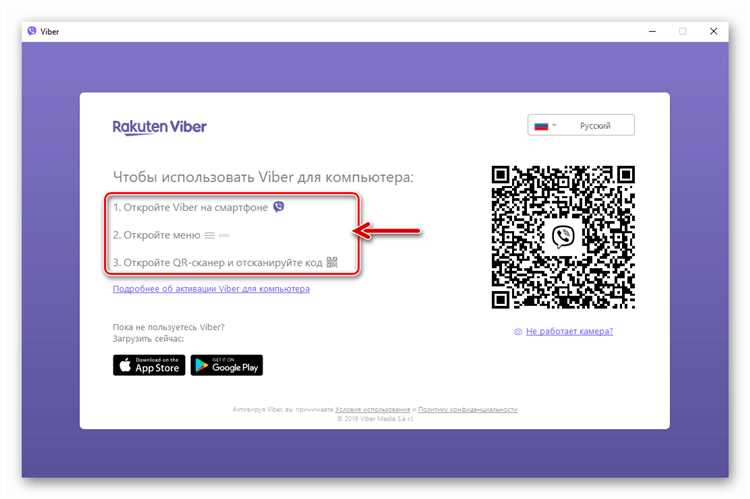
Viber позволяет отправлять различные виды сообщений: текстовые, голосовые и мультимедийные. Важно понимать, как использовать каждую из этих функций для комфортного общения.
Текстовые сообщения
Для отправки текстового сообщения откройте чат и введите текст в строку ввода внизу экрана. Чтобы отправить сообщение, нажмите на кнопку отправки (стрелка вправо). Вы также можете использовать функции автозамены и проверку орфографии, чтобы ускорить процесс ввода текста.
Голосовые сообщения
Для записи голосового сообщения удерживайте кнопку микрофона рядом с полем ввода текста. После записи отпустите кнопку, и сообщение будет отправлено автоматически. Записанные сообщения можно прослушать до отправки, удерживая палец на кнопке записи. Это удобно, если вы хотите исправить или перезаписать сообщение.
Мультимедийные сообщения
Для отправки изображений, видео или файлов в чат используйте значок скрепки или камеры в поле ввода. Выберите нужный файл из галереи или сделайте снимок прямо в приложении. Также доступны функции отправки контактов и местоположений, которые могут быть полезны в определенных ситуациях. Для отправки видео можно выбрать длительность записи или скинуть уже готовые видеофайлы из памяти устройства.
Viber также поддерживает стикеры и GIF-изображения. Для отправки стикера откройте специальное меню стикеров, выберите нужный и отправьте его в чат. GIF-анимированные изображения можно найти в встроенном поиске и отправить напрямую.
Как использовать видеозвонки и голосовые звонки в Viber
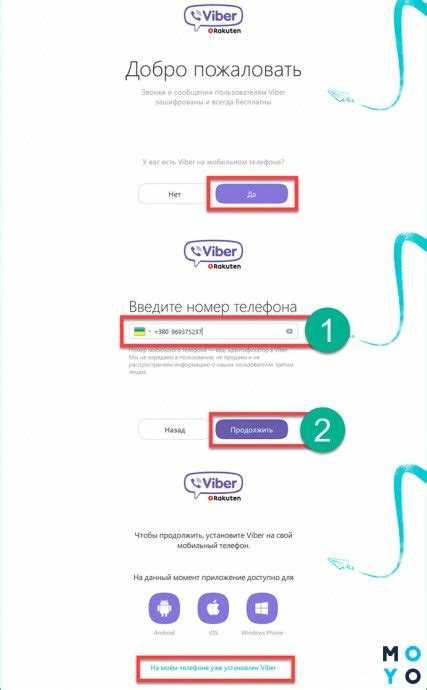
Для начала звонка откройте чат с контактном, с которым хотите поговорить. Для голосового звонка нажмите на иконку телефона в верхней части экрана, для видеозвонка – на иконку видеокамеры.
На мобильном устройстве, чтобы начать голосовой или видеозвонок, достаточно нажать на иконку в верхней части экрана чата. Важно, чтобы у вас был доступ к интернету (Wi-Fi или мобильные данные). Если связь слабая, качество звонка может ухудшиться.
На ПК для звонка нужно открыть контакт в Viber и нажать на соответствующую иконку в правом верхнем углу. При видеозвонке на компьютере будет доступен режим полноэкранного отображения. Чтобы переключиться между видеозвонком и голосовым, просто нажмите на иконку видеокамеры.
Во время звонка, чтобы включить или отключить камеру, нажмите на значок видеокамеры. Для включения или выключения микрофона используйте иконку микрофона. В случае, если нужно переключить звонок на динамик, используйте иконку динамика.
Для того чтобы сделать звонок группе пользователей, откройте чат группы, затем нажмите на иконку телефона или видеокамеры, в зависимости от типа звонка. Максимальное количество участников видеозвонка – до 30 человек. Для голосового звонка в группе ограничение – 20 участников.
Для лучшего качества звука и изображения рекомендуется использовать наушники с микрофоном, особенно в условиях многолюдного окружения. Также можно настроить качество видео в настройках Viber, если это необходимо.
Советы по организации групповых чатов и конференций в Viber
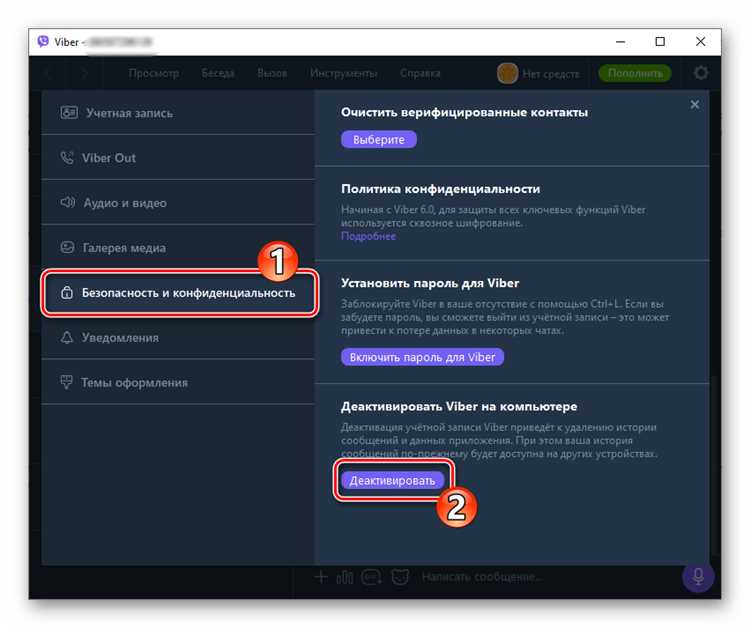
Для создания группового чата в Viber откройте приложение, нажмите на иконку «Чаты» и выберите опцию «Создать группу». Затем выберите участников из списка контактов. Важно помнить, что максимальное количество участников в группе – 250 человек. После создания группы вы можете настроить название, изображение и описание.
Чтобы сделать общение более структурированным, используйте закрепление сообщений. Это позволяет выделить важную информацию, такую как расписания, ссылки или инструкции, и сделать её доступной для всех участников. Закрепить сообщение можно, кликнув на него и выбрав опцию «Закрепить».
В Viber доступны функции, упрощающие управление группой. Например, можно назначить нескольких администраторов, которые смогут изменять настройки группы, добавлять и удалять участников. Для этого нужно перейти в настройки группы и выбрать нужных пользователей в качестве администраторов.
Для проведения видеоконференций откройте чат с нужным участником или группой и нажмите на иконку видеозвонка. Максимально допустимое количество участников для видеоконференции в Viber – 30 человек. В процессе конференции можно делиться экраном, что полезно для демонстрации информации или презентаций.
Если конференция будет длиться долго, используйте возможность записи звонка. Эта функция позволяет записывать встречу для дальнейшего просмотра, что особенно удобно при необходимости делиться важными моментами с теми, кто не мог присутствовать. Запись можно начать в настройках видеозвонка.
Для повышения качества общения в группах используйте темы. Например, создайте отдельные чаты для обсуждения разных аспектов одного проекта. Это поможет избежать путаницы и сохранять фокус на каждой задаче.
В больших группах полезно активировать модерацию сообщений. Она позволяет ограничить возможность писать только администраторам или определённым участникам, что поможет избежать спама и нежелательных сообщений.
Как синхронизировать данные между Viber на телефоне и ПК
Для синхронизации данных между Viber на телефоне и ПК, необходимо выполнить несколько шагов:
- Убедитесь, что на обоих устройствах установлена последняя версия приложения Viber.
- Запустите Viber на смартфоне. Перейдите в меню настроек и выберите «Устройства». Убедитесь, что ваш ПК добавлен в список подключённых устройств.
- На ПК откройте Viber. Для этого нужно скачать и установить клиент с официального сайта Viber. После установки откройте приложение.
- Пройдите через процесс привязки: откройте Viber на смартфоне, перейдите в настройки и выберите «Привязать устройство». Сканируйте QR-код, который отобразится на экране ПК.
- После успешного сканирования QR-кода данные синхронизируются. На ПК появятся ваши чаты, контакты и история сообщений.
После синхронизации:
- Сообщения, отправленные с ПК, будут мгновенно отображаться на телефоне, и наоборот.
- Контакты, добавленные на одном устройстве, автоматически синхронизируются с другим.
- Мультимедийные файлы, отправленные через Viber, можно просматривать и скачивать на обоих устройствах.
Если синхронизация не происходит, проверьте следующие моменты:
- Убедитесь, что оба устройства подключены к интернету.
- Проверьте наличие обновлений для Viber.
- Перезагрузите приложение на обоих устройствах.
Вопрос-ответ:
Как установить Viber на телефон?
Для установки Viber на телефон нужно зайти в магазин приложений, например, Google Play для Android или App Store для iPhone. Найдите приложение Viber и нажмите кнопку «Установить». После завершения загрузки откройте Viber, введите номер телефона, подтвердите его с помощью кода, который придет в SMS, и настройте профиль.
Как использовать Viber на ПК?
Чтобы начать использовать Viber на ПК, сначала нужно установить приложение с официального сайта. После этого откройте Viber на телефоне и перейдите в раздел «Настройки», затем выберите «Подключить устройство». Сканируйте QR-код на экране компьютера с помощью камеры телефона. После этого можно отправлять сообщения и делать звонки через ПК.
Какие функции доступны в Viber на мобильном устройстве?
Viber на телефоне позволяет отправлять текстовые сообщения, голосовые и видеозвонки, обмениваться фотографиями, видео и файлами. Также можно создавать группы, добавлять контакты и настроить чат с темами. В последних версиях добавлена функция обмена стикерами и голосовыми сообщениями.
Как настроить уведомления в Viber на телефоне?
Чтобы настроить уведомления, откройте Viber и перейдите в «Настройки». В разделе «Уведомления» можно выбрать, когда и какие уведомления будут отображаться. Например, можно настроить уведомления для каждого чата отдельно или отключить звуки уведомлений. Также можно включить уведомления о пропущенных звонках и новых сообщениях.
Можно ли использовать Viber одновременно на нескольких устройствах?
Да, Viber позволяет использовать один и тот же аккаунт на нескольких устройствах. Для этого нужно подключить приложение на телефоне и установить Viber на ПК или планшет. При этом ваши чаты и контакты синхронизируются между всеми устройствами. Важно, чтобы на всех устройствах был авторизован один и тот же номер телефона.
Как установить Viber на телефон и ПК?
Чтобы установить Viber на телефон, нужно зайти в магазин приложений (Google Play или App Store), найти программу по названию и нажать «Установить». После этого нужно выполнить регистрацию с помощью номера телефона, получив код подтверждения. Для ПК процесс немного отличается: нужно скачать программу с официального сайта Viber, установить её, а затем привязать к своему номеру телефона, введя код, который придет на смартфон. После установки на обоих устройствах можно обмениваться сообщениями и совершать звонки.